Periksa ‘kesihatan’ bateri komputer riba di Windows 10, begini caranya
Bateri adalah salah satu komponen terpenting dalam mana-mana komputer riba. Jika ‘kesihatannya’ mulai merosot, tidak mustahil komputer anda akan tiba-tiba mati ketika sedang digunakan.
Jadi, kadang-kadang penting untuk anda meluangkan masa untuk memeriksa kesihatan bateri untuk memudahkan kerja anda.
Anda boleh memeriksa kesihatan bateri komputer riba dengan mengikuti tutorial di bawah.
1. Right-click the butang Start
2. Pilih Windows PowerShell (Admin)
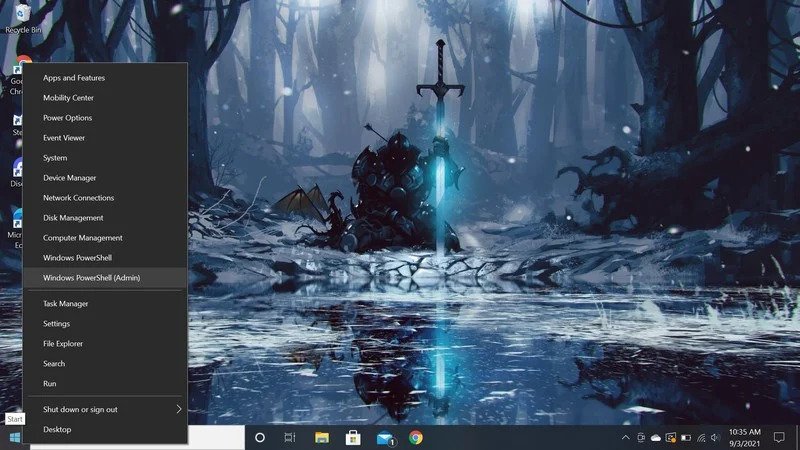
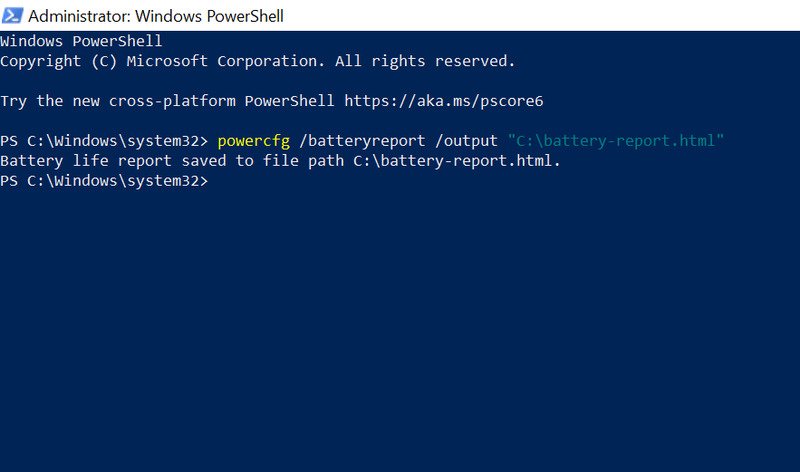
3. Apabila tetingkap PowerShell muncul, type atau paste powercfg /batteryreport /output "C:battery-report.html"
4. Tekan Enter
5. PowerShell akan menghasilkan laporan bateri dan menyimpannya ke komputer anda
6. Untuk mengaksesnya, taip This PC dalam bar carian Windows
7. Left-click This PC application that appears
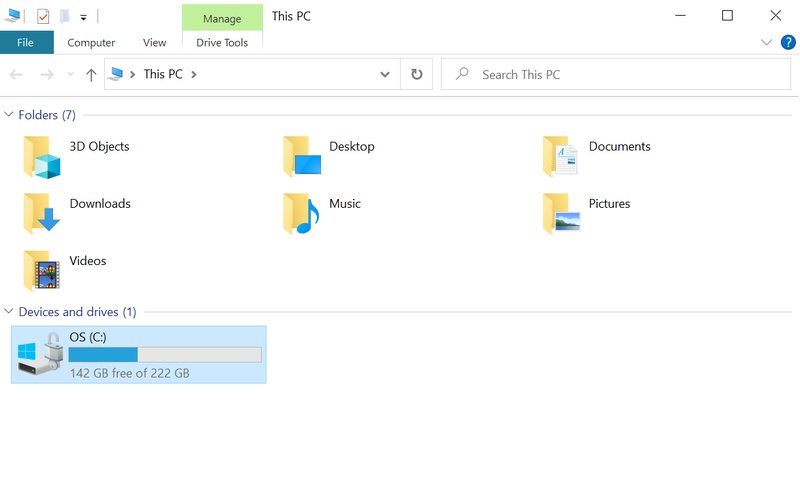
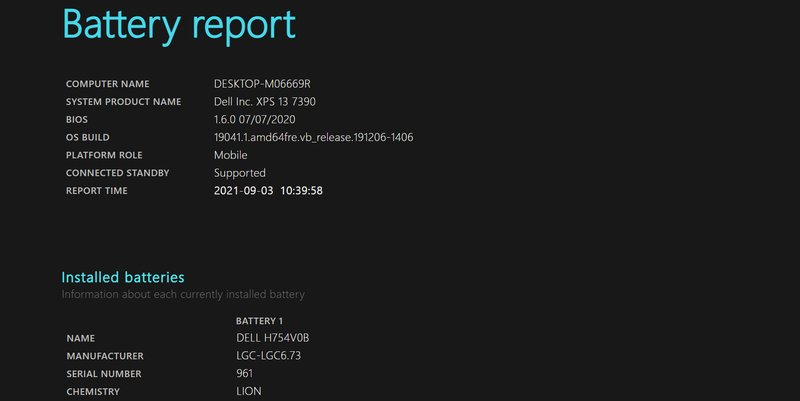
8. Di bawah tajuk "Devices and driver", klik pada drive C
9. Cari fail battery-report.html dan klik padanya
Selesai sahaja semua langkah di atas, program PowerShell akan melaporkan keadaan bateri tersebut. Dalam laporan ini, anda dapat melihat spesifikasi bateri, jadual penggunaan dalam masa tiga hari sebelum, anggaran jangka hayat bateri dan beberapa statistik lain.
Sekiranya bateri menunjukkan tanda-tanda kerosakan atau kemerosotan, ia akan memaklumkan serta mengesyorkan jika bateri perlu diganti.
Sumber: windows central




